Облачная Wi-Fi-камера наблюдения Oco Ivideon: простая установка и удобная эксплуатация
Почти год назад мы с удовольствием познакомились с облачным сервисом видеонаблюдения Ivideon: это один из тех редких ресурсов, удаленная работа с которым возможна даже при отсутствии скоростного интернет-соединения. Для того чтобы проконтролировать охраняемую зону или просмотреть видеоархив за нужную дату, вполне достаточно скорости, предоставляемой мобильными 3G-сетями. Конечно, высокое качество прямой трансляции/воспроизведения или мгновенного отклика мобильного приложения при работе на медленном соединении ожидать не следует, но вины сервиса здесь нет никакой.
Вторая характерная черта сервиса Ivideon заключается в том, что камеры видеонаблюдения, в которых «зашит» данный сервис, исключительно просты в установке и обслуживании. Мы намеренно упоминаем только те камеры, которые обмениваются информацией с сервисом напрямую, без дополнительного оборудования (вроде компьютера с развернутым на нем сервером). Что же касается обычных IP-камер, не имеющих встроенного Ivideon, то способ «подружить» подобное оборудование с сервисом описан по приведенной выше ссылке.
Технические характеристики камеры Привет, я Око! Установить меня легко — … Я умею: … Я могу присмотреть за всем… Такие радушно-познавательные надписи, которые напечатаны на всех сторонах упаковки, предназначены для беглого ознакомления покупателя с техническими характеристиками аппарата. Впрочем, имеющееся в комплекте краткое руководство пользователя содержит информации лишь немногим больше. Все это как нельзя лучше описывает потенциальных пользователей камеры: от домохозяйки до владельца небольшого бизнеса.
 Комплектность аппарата скромна и лаконична, лишнего не найдете:
Комплектность аппарата скромна и лаконична, лишнего не найдете:
сетевой адаптер питания с USB-кабелем плоского сечения и длиной 3 (!) метра
набор дюбелей с саморезами для крепления камеры к вертикальным или потолочным поверхностям
краткая русскоязычная инструкция по подключению
 Устройство состоит из двух частей: камера и бокс-подставка. Корпус камеры скомбинирован из шероховатого светлого и лакового черного пластика. Похожим образом сконструирована подставка камеры, являющаяся ее основанием.
Устройство состоит из двух частей: камера и бокс-подставка. Корпус камеры скомбинирован из шероховатого светлого и лакового черного пластика. Похожим образом сконструирована подставка камеры, являющаяся ее основанием.
 В верхней части лицевой стороны камеры находится датчик освещенности, который анализирует количество света, падающего на камеру. Чуть ближе к объективу находится неяркий светодиодный индикатор, сигнализирующий о текущем режиме работы. Отверстие встроенного микрофона расположено в нижней части фронтальной панели. Невидимые при обычном освещении инфракрасные светодиоды прячутся под темной прозрачной для ИК-лучей вставкой, кольцом окружающей объектив. Данные светодиоды — всего их 11, расположенных по кругу — позволяют вести наблюдение в полной темноте. Эффективность инфракрасной подсветки составляет около пяти метров: объекты, находящиеся на таком расстоянии от объектива, попадают под действие инфракрасной подсветки и фиксируются камерой.
В верхней части лицевой стороны камеры находится датчик освещенности, который анализирует количество света, падающего на камеру. Чуть ближе к объективу находится неяркий светодиодный индикатор, сигнализирующий о текущем режиме работы. Отверстие встроенного микрофона расположено в нижней части фронтальной панели. Невидимые при обычном освещении инфракрасные светодиоды прячутся под темной прозрачной для ИК-лучей вставкой, кольцом окружающей объектив. Данные светодиоды — всего их 11, расположенных по кругу — позволяют вести наблюдение в полной темноте. Эффективность инфракрасной подсветки составляет около пяти метров: объекты, находящиеся на таком расстоянии от объектива, попадают под действие инфракрасной подсветки и фиксируются камерой.
Модуль камеры туго крепится к подставке металлической ножкой с шаровой головкой. Благодаря такому креплению камеру можно вращать относительно подставки на любой угол и изменять наклон вплоть до 90°.
 Задняя часть корпуса камеры содержит кнопку сброса аппарата к заводским настройкам. Эта функция пригодится, если вам по каким-то причинам не удается осуществить соединение с сервисом. Такое может произойти при смене «места жительства» камеры, когда ее необходимо переместить в другое место и, соответственно, подключить к другой Wi-Fi-точке доступа.
Задняя часть корпуса камеры содержит кнопку сброса аппарата к заводским настройкам. Эта функция пригодится, если вам по каким-то причинам не удается осуществить соединение с сервисом. Такое может произойти при смене «места жительства» камеры, когда ее необходимо переместить в другое место и, соответственно, подключить к другой Wi-Fi-точке доступа.
 В боковых стенках подставки имеются прорези, предназначенные для того, чтобы пропустить наружу кабель питания. В нижней части расположены крепежные отверстия для временной или постоянной фиксации камеры к какой-либо поверхности.
В боковых стенках подставки имеются прорези, предназначенные для того, чтобы пропустить наружу кабель питания. В нижней части расположены крепежные отверстия для временной или постоянной фиксации камеры к какой-либо поверхности.
 Основные характеристики камеры перечислены ниже, также их можно отыскать на страничке продукта.
Основные характеристики камеры перечислены ниже, также их можно отыскать на страничке продукта.
объектив с фиксированным фокусом и углом обзора 120° (по диагонали) ¼″ CMOS-датчик 1280×720 вещание: до 1280×720 30p (зависит от скорости сети) + звук инфракрасная подсветка коммуникация: Wi-Fi 802.11b/g/n встроенный микрофон встроенный динамик для обратной аудиосвязи температура эксплуатации от −10 до +50 °C питание: Micro-USB (5 В) пыле- и влагозащита: отсутствует габариты, масса: 94×89×41 мм, 190 г совместимость: Android / iOS / Windows / MacOS Настройки камеры, эксплуатация сервиса Вкратце опишем процесс подключения рассматриваемой камеры к сервису Ivideon. Вкратце — потому, что описывать тут, собственно, нечего. Прилагаемое краткое руководство по настройке, напоминающее маленький буклет, описывает этот процесс несколькими страничками с картинками и небольшим добавлением поясняющего текста. Но и буклет этот не пригодится, если пользователь заранее установил на свое мобильное устройство (смартфон или планшет) фирменное клиент-приложение Ivideon Видеонаблюдение, которое существует для Android и iOS. Теперь все, что остается, это выполнить несложные манипуляции, поэтапно предлагаемые Мастером подключения в мобильном приложении.
Но первое и очевидное действие, в выполнении которого не поможет никакой программный мастер — это установка камеры и подключение питания. С установкой все донельзя просто, достаточно помнить несколько основных правил. В частности, требования к месту установки выглядят следующим образом:
недосягаемость для животных недосягаемость для детей отсутствие источников света, направленных в объектив отсутствие влаги, пыли, высоких или низких температур, выходящих за пределы разрешенного диапазона наличие питания, наличие Wi-Fi-точки доступа на расстоянии, достаточном для уверенной связи с адаптером камеры По последнему пункту нужно внести пару разъяснений: необычно длинный, трехметровый USB-кабель, который прилагается к камере, позволяет разместить аппарат далеко от электрической розетки, что радует. Кабель этот, к тому же, имеет плоское сечение, благодаря чему не спутывается так сильно, как это любят делать кабели с круглым сечением. Что касается Wi-Fi, то здесь все зависит от мощности адаптера беспроводного маршрутизатора и расстояния от него до камеры. Разработчик в качестве максимально допустимого расстояния указывает пять метров — ну, тут налицо явная перестраховка на случай, если роутер (маршрутизатор) обладает адаптером невысокой мощности.
Рассматриваемая камера тестировалась с несколькими Wi-Fi-устройствами: двумя маршрутизаторами Zyxel Keenetic Omni и TP-Link TL-WR740N, а также беспроводным повторителем Asus RP-AC52, с которым камера проработала беспрерывно около двух недель. Расстояние от устройств, предоставляющих камере свою точку доступа, оказывалось в среднем 5–10 метров, в том числе в условиях квартиры с железобетонными стенами, а в случае с беспроводным повторителем Asus это расстояние однажды и вовсе превысило 15 метров. Так получилось, что камера была перемещена на другую сторону частного дома, а повторитель Asus так и остался в своей электрической розетке, в другой комнате, но об этом мы вспомнили много позже.
Примерно через минуту после получения камерой питания встроенное программное обеспечение выйдет в рабочий режим, и аппарат будет готов к подключению. О готовности известит светодиод, мигающий оранжевым цветом. Теперь пользователь должен подключить свое мобильное устройство к той же Wi-Fi-точке доступа, к которой планируется подключить камеру. Наконец, последний «офлайновый» шаг — запустить установленное на смартфоне приложение Ivideon.
Сразу после запуска приложение пригласит войти в учетную запись Ivideon. Если вы еще не обзавелись учетной записью Ivideon, то создать ее можно тут же, не выходя из приложения. Следующий этап — добавление камеры к вашей учетной записи.
Для того, чтобы смартфон или планшет указал камере нужную Wi-Fi-сеть, нужно выбрать ее в настройках мобильного приложения, указать к ней пароль, а также дать имя подключаемой камере. В дальнейшем по этому имени ее можно будет быстро отыскать в списке камер, зарегистрированных на данную учетную запись. После того, как все данные введены, мобильное приложение поразмыслит и выведет на дисплей смартфона сгенерированный QR-код, в котором содержатся данные о подключении. Этот код необходимо «показать» подключаемой камере, показать буквально, разместив дисплей смартфона или планшета напротив ее объектива. Кстати, если вы уже разместили камеру в труднодоступном месте, это может оказаться затруднительным.
Теперь все ложится на плечи камеры: получив необходимую информацию, она самостоятельно подключится к указанной Wi-Fi-точке, соединится с сервером Ivideon, пройдет на нем требуемую авторизацию и включится в режим потокового видеовещания. В нашем случае камера при первом же подключении сообщила через мобильное устройство о существовании новой версии ее прошивки.
Несмотря на предупреждение о возможной пятнадцатиминутной недоступности камеры, процесс обновления вместе с перезагрузкой занял около минуты, после чего камера включилась в обычный режим работы, начав трансляцию видео и звука.
Настройки мобильного приложения оказались на диво глубокими. Функции, которые здесь представлены, позволяют выбрать качество видеопотока (лучше оставить режим Авто, который изменяет качество в соответствии с имеющейся скоростью подключения), активировать срабатывание камеры на любое движение в кадре (три уровня чувствительности) или звук (четыре уровня чувствительности), предоставить доступ к камере и архиву записей другому лицу, имеющему учетную запись в Ivideon, принудительно включить инфракрасную подсветку, перевернуть видеокадр на 180, если камера закреплена на потолке. Поскольку это мобильное приложение умеет работать в фоновом режиме, то здесь предлагается оставить включенным звук, поступающий с камеры — это может оказаться важным, если камера используется в качестве видеоняни.
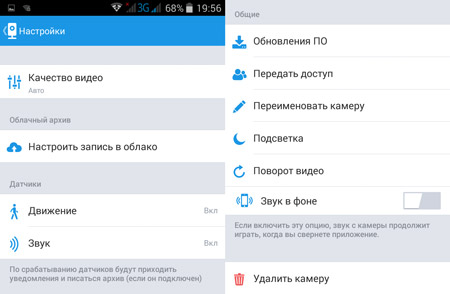 Признаться, не ожидали мы подобных настроек от камеры, которая подключается одним-двумя движением руки, и от сервиса, текущий тарифный план на котором не предусматривает излишеств, свойственных профессиональным аккаунтам. К примеру, такая опция, как настройка датчика движения, не ограничивается банальным уровнем чувствительности. Здесь имеется возможность даже указать зону, в которой предполагается анализировать движение.
Признаться, не ожидали мы подобных настроек от камеры, которая подключается одним-двумя движением руки, и от сервиса, текущий тарифный план на котором не предусматривает излишеств, свойственных профессиональным аккаунтам. К примеру, такая опция, как настройка датчика движения, не ограничивается банальным уровнем чувствительности. Здесь имеется возможность даже указать зону, в которой предполагается анализировать движение.
Хорошо, мы выяснили, что камера умеет фиксировать движение в кадре и улавливать звук, но каким образом аппарат сообщит пользователю о тревоге? Конечно же, с помощью уведомлений, которые могут поступать либо по электронной почте, на которую зарегистрирован аккаунт, либо посредством Push-сообщений в мобильном приложении. Глобальные настройки всех типов уведомлений доступны в личном кабинете на сайте Ivideon. Здесь, как видим, можно не только включить или отключить тот или иной тип уведомлений, но и создать расписание, разрешающее или запрещающее их формирование и отправку в определенное время суток каждого дня недели.
 Push-уведомления о тревоге поступают на смартфон или планшет в течение нескольких секунд, при этом неважно, в какой сети находится мобильное устройство — Wi-Fi или мобильный интернет. Электронные письма, конечно, не отнесешь к столь оперативному способу оповещения, однако и они отправляются с серверов Ivieon через считанные секунды после наступления события, причем включают в себя стоп-кадр с камеры, сделанным в момент фиксации движения или звука.
Push-уведомления о тревоге поступают на смартфон или планшет в течение нескольких секунд, при этом неважно, в какой сети находится мобильное устройство — Wi-Fi или мобильный интернет. Электронные письма, конечно, не отнесешь к столь оперативному способу оповещения, однако и они отправляются с серверов Ivieon через считанные секунды после наступления события, причем включают в себя стоп-кадр с камеры, сделанным в момент фиксации движения или звука.
Почтовое сообщение
Push-уведомления
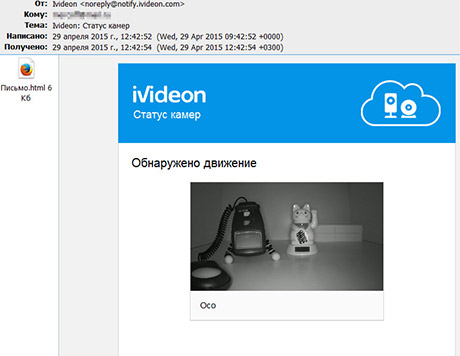
 Мобильное приложение может работать в любой ориентации дисплея, альбомной или книжной. В любом варианте пользователю доступны все имеющиеся в программе опции и настройки, в том числе быстрый просмотр записанного ранее архива.
Мобильное приложение может работать в любой ориентации дисплея, альбомной или книжной. В любом варианте пользователю доступны все имеющиеся в программе опции и настройки, в том числе быстрый просмотр записанного ранее архива.
 Кстати, об облачном архиве Ivideon. В стоимость рассматриваемой камеры входит оплата услуг сервиса Ivideon за хранение недельного видеоархива в течение одного месяца с момента первого подключения. Но будьте осторожны: зарегистрировав камеру на один аккаунт Ivideon, не перерегистрируйте ее на другой — вы лишитесь этого презента. Ведь подарки, как известно, не передаривают.
Кстати, об облачном архиве Ivideon. В стоимость рассматриваемой камеры входит оплата услуг сервиса Ivideon за хранение недельного видеоархива в течение одного месяца с момента первого подключения. Но будьте осторожны: зарегистрировав камеру на один аккаунт Ivideon, не перерегистрируйте ее на другой — вы лишитесь этого презента. Ведь подарки, как известно, не передаривают.
В статье «Облачный сервис видеонаблюдения Ivideon» мы достаточно подробно описывали работу с архивом видеозаписей, включая возможность экспорта выбранных интервалов в отдельные видеофайлы. За прошедшее время данная возможность никуда не исчезла, что мы с удовольствием и констатируем.
Список событий в мобильном приложении
Просмотр архива в личном кабинете на сайте Ivideon
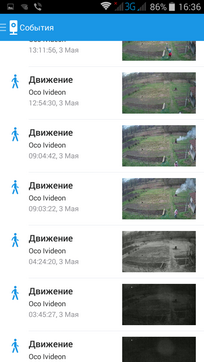
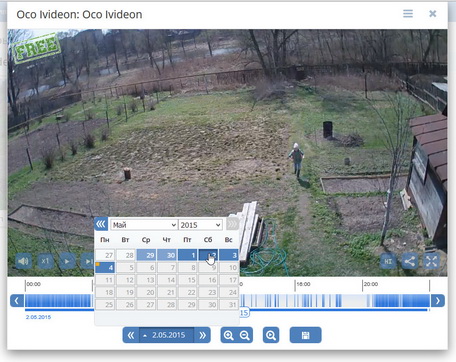 За время тестирования мы неоднократно пользовались возможностью экспорта видеоархива, и не только с целью изучения характеристик получаемого видеофайла — просто это самый доступный и несложный способ получить видео с рассматриваемой камеры.
За время тестирования мы неоднократно пользовались возможностью экспорта видеоархива, и не только с целью изучения характеристик получаемого видеофайла — просто это самый доступный и несложный способ получить видео с рассматриваемой камеры.
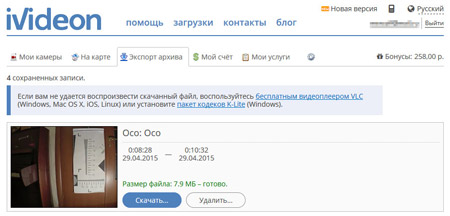 Так, удалось выяснить, что видеопоток в файлах, скачанных из видеоархива Ivideon, закодирован в обычный на сегодня AVC, но с некоторыми серьезными отличиями от существующих стандартов. Главное из отличий — переменная частота кадров, как во всех видеозаписях, сделанных мобильными устройствами (смартфонами или планшетами).
Так, удалось выяснить, что видеопоток в файлах, скачанных из видеоархива Ivideon, закодирован в обычный на сегодня AVC, но с некоторыми серьезными отличиями от существующих стандартов. Главное из отличий — переменная частота кадров, как во всех видеозаписях, сделанных мобильными устройствами (смартфонами или планшетами).
Битрейт 769 Кбит/с Максимальный битрейт 5000 Кбит/с Ширина 1280 пикселей Высота 720 пикселей Режим частоты кадров Переменный Частота кадров 29,970 кадров/сек Минимальная частота кадров 11,494 кадров/сек Максимальная частота кадров 166,667 кадров/сек Несмотря на такие странные значения частоты, видеопоток оказался упакованным вполне стандартным образом, с равномерно расположенными ключевыми кадрами.
 В рамках любительского видеонаблюдения говорить о качестве, предоставляемом камерой, по меньшей мере несерьезно. Главная задача, стоящая перед нашей IP-камерой — это быстрая упаковка видеопотока и отправка его на сервер, причем кодировать требуется с минимальным битрейтом из возможных. Ведь данное видео, скорее всего, придется в дальнейшем «проталкивать» через беспроводные соединения, в том числе мобильные. Камера наблюдения в подавляющем большинстве случаев «видит» статичную картинку с одиночными перемещающимися объектами, а для такого видео много битрейта не требуется. Совсем иное дело, если кадр вдруг заполняет активное движение — в таких случаях кодировщик допускает появление в видеозаписи артефактов, известных под названием «пикселизация». Но, повторим, в статичной съемке, когда камера неподвижна, освещение достаточное и не мерцающее, предъявлять претензии к четкости картинки нет никаких оснований.
В рамках любительского видеонаблюдения говорить о качестве, предоставляемом камерой, по меньшей мере несерьезно. Главная задача, стоящая перед нашей IP-камерой — это быстрая упаковка видеопотока и отправка его на сервер, причем кодировать требуется с минимальным битрейтом из возможных. Ведь данное видео, скорее всего, придется в дальнейшем «проталкивать» через беспроводные соединения, в том числе мобильные. Камера наблюдения в подавляющем большинстве случаев «видит» статичную картинку с одиночными перемещающимися объектами, а для такого видео много битрейта не требуется. Совсем иное дело, если кадр вдруг заполняет активное движение — в таких случаях кодировщик допускает появление в видеозаписи артефактов, известных под названием «пикселизация». Но, повторим, в статичной съемке, когда камера неподвижна, освещение достаточное и не мерцающее, предъявлять претензии к четкости картинки нет никаких оснований.
Следующий стоп-кадр — это участок тестовой таблицы, которая была снята нашей камерой. Данный тест позволяет визуально определить разрешающую способность камеры — она составляет 600–650 условных ТВ-линий по горизонтали. Неплохой результат для мелкой матрицы и микроскопической оптики.
 Вживую оценить качество видео, предоставляемого рассматриваемой камерой, можно по ссылке на страничке магазина Ivideon (трансляция осуществлялась на момент написания данного обзора). На всякий случай приведем два стоп-кадра с этой демонстрационной камеры, сделанные в дневное и ночное время:
Вживую оценить качество видео, предоставляемого рассматриваемой камерой, можно по ссылке на страничке магазина Ivideon (трансляция осуществлялась на момент написания данного обзора). На всякий случай приведем два стоп-кадра с этой демонстрационной камеры, сделанные в дневное и ночное время:
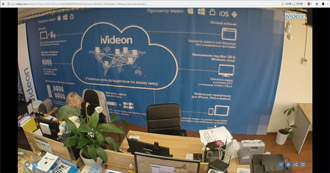
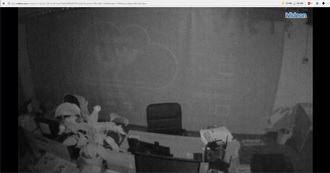 Как видим, детализация камеры в дневном режиме позволяет разглядеть даже мелкие детали, включая текст. В ночном инфракрасном режиме детализация, конечно, падает. Но это не помешает камере поднять тревогу при обнаружении движения и уж тем более внезапно возникшего звука.
Как видим, детализация камеры в дневном режиме позволяет разглядеть даже мелкие детали, включая текст. В ночном инфракрасном режиме детализация, конечно, падает. Но это не помешает камере поднять тревогу при обнаружении движения и уж тем более внезапно возникшего звука.
Переключение камеры в ночной режим и обратно сопровождается негромким механическим щелчком — это отскакивает встроенный инфракрасный фильтр, который в дневном режиме работы перекрывает матрицу. В следующем ролике показан момент автоматического переключения камеры в ночной режим работы.
Для просмотра в большем размере нажмите кнопку Оригинальный размер
Отметим довольно быструю реакцию камеры на изменение уровня освещенности — аппарату требуется всего две-три секунды, чтобы изменить параметры экспозиции до приемлемых величин.

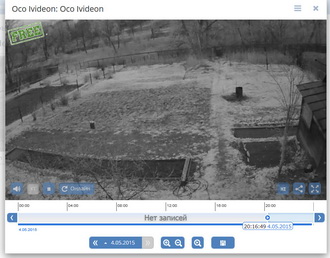 Кстати, довольно любопытно выглядит съемка в инфракрасных лучах при уровне освещенности, который, однако, все еще достаточен для обычной съемки (мы уже знаем, что порог срабатывания ИК-подсветки слишком высокий). В черно-белом стоп-кадре можно наблюдать словно бы иней на земле — на самом деле это трава, нагретая за день. В данной съемке чем светлее объект, тем выше его температура.
Кстати, довольно любопытно выглядит съемка в инфракрасных лучах при уровне освещенности, который, однако, все еще достаточен для обычной съемки (мы уже знаем, что порог срабатывания ИК-подсветки слишком высокий). В черно-белом стоп-кадре можно наблюдать словно бы иней на земле — на самом деле это трава, нагретая за день. В данной съемке чем светлее объект, тем выше его температура.
Однако в полной темноте, при отсутствии близкорасположенных объектов, до которых аппарат может дотянуться своими инфракрасными диодами, камера не видит практически ничего. За исключением удаленных уличных фонарей, капель дождя, подсвечиваемых ИК-лампочками, или пролетающей рядом с объективом мошкары (одна такая мошка как раз пролетает справа-налево в нижней части кадра, оставляя за собой фантомный инверсионный след).
 Автоматическое переключение камеры в ночной режим происходит уже при падении освещенности до 20 люкс. Примерно такое количество света дают три стоваттные лампочки в комнате площадью 25 м². Нужно заметить, что это довольно высокий порог. Пожалуй, даже чрезмерно высокий. Отчего же разработчик принял его за точку отсчета?
Автоматическое переключение камеры в ночной режим происходит уже при падении освещенности до 20 люкс. Примерно такое количество света дают три стоваттные лампочки в комнате площадью 25 м². Нужно заметить, что это довольно высокий порог. Пожалуй, даже чрезмерно высокий. Отчего же разработчик принял его за точку отсчета?
Чтобы сделать следующие два скриншота, мы дождались вечернего времени, когда удаленная камера самостоятельно переключилась в инфракрасный режим. Не медля ни секунды, сделали первый скриншот, черно-белый. И тут же через мобильное приложение принудительно включили в камере дневной режим, также сделав скриншот. Теперь осталось сравнить оба полученных кадра.
 Дневной режим
Ночной режим
Дневной режим
Ночной режим

 Да, теперь становится понятно, отчего камера переключается в ИК-режим уже при такой освещенности. Недостаток света вынуждает камеру выставить максимальные параметры экспозиции, активировать усиление, в результате чего картинка забивается цветным шумом. Который, в свою очередь, гасится программным шумоподавителем, а в итоге получается так называемое «мыло» с серьезным падением детализации. Справедливости ради нужно заметить: хорошую и четкую картинку при таком освещении не даст никакая любительская фото- или видеокамера. Подчеркнем — любительская.
Да, теперь становится понятно, отчего камера переключается в ИК-режим уже при такой освещенности. Недостаток света вынуждает камеру выставить максимальные параметры экспозиции, активировать усиление, в результате чего картинка забивается цветным шумом. Который, в свою очередь, гасится программным шумоподавителем, а в итоге получается так называемое «мыло» с серьезным падением детализации. Справедливости ради нужно заметить: хорошую и четкую картинку при таком освещении не даст никакая любительская фото- или видеокамера. Подчеркнем — любительская.
В заключение напомним об одной полезнейшей возможности, которую предоставляет рассматриваемая камера — обратная аудиосвязь. Воспользоваться этой технологией можно только с мобильного устройства, через соответствующее приложение. Нажатие кнопки с пиктограммой микрофона переводит приложение в режим аудиорекордера. Длительность передаваемого звукового сообщения может достигать 15 секунд, записанный звук отправляется на камеру, где через несколько секунд он прозвучит из встроенного довольно громкого динамика. Речь передается разборчиво, без особых артефактов, подобно обычной мобильной связи.
Выводы В начале статьи мы сделали предположение о составе целевой аудитории, на которую рассчитана данная камера наблюдения. Изучение возможностей гаджета только подтвердило гипотезу. Действительно, в силу исключительной простоты установки и эксплуатации эту камеру может с успехом использовать любой неподготовленный человек. К примеру, мама, вынужденная заниматься хозяйством и присматривать за ребенком. Хотя почему же только неподготовленный? Пользователем может оказаться и хозяин квартиры, дома или владелец небольшого бизнеса, которым недосуг вникать в тонкости сетевых настроек, а покупать услуги специалиста по понятным причинам не хочется.
Благодарим магазин Madrobots.ruза предоставленное на тестирование оборудование
Полный текст статьи читайте на iXBT
